联想电脑恢复出厂设置是一种常见操作,能有效解决系统卡顿、病毒感染或软件冲突等问题,当电脑运行缓慢或出现难以修复的错误时,恢复出厂状态能将其还原到初始状态,就像新买时一样,许多人选择这种方法来提升性能、准备出售设备或清除个人数据,但请注意,此过程会删除所有个人文件和安装的程序,因此在操作前务必备份重要数据到外部硬盘或云存储,作为网站站长,我在日常维护中处理过无数类似案例,发现许多用户因忽略备份而丢失宝贵文件,所以我强烈建议您优先完成这一步。

联想电脑恢复出厂设置的常见方法
联想电脑恢复出厂设置主要通过三种方式实现:利用Windows内置工具、使用联想一键恢复分区或借助恢复介质,具体步骤因型号而异,例如Ideapad和ThinkPad系列略有不同,下面我将详细介绍每种方法,确保您操作安全高效。
-
通过Windows设置恢复(适用于大多数联想机型)
这是最直接的方法,适合运行Windows 10或11的系统。
- 第一步:确保电脑连接到电源适配器,避免中途断电导致系统损坏。
- 第二步:打开“设置”菜单(按Win+I键),选择“更新与安全”,然后点击“恢复”选项。
- 第三步:在“重置此电脑”部分,点击“开始”按钮,系统会提示选择“保留我的文件”或“删除所有内容”,选择后者以彻底恢复出厂状态。
- 第四步:跟随屏幕指示操作,系统会自动重启并开始恢复过程,耗时约30-60分钟,取决于硬件性能。
此方法简单易行,但需注意:如果Windows无法正常启动,您可能需要尝试其他方式。
-
使用联想一键恢复分区(Lenovo OneKey Recovery)
许多联想电脑内置了专用恢复分区,允许在开机时快速还原系统。- 第一步:关闭电脑,确保电源稳定,开机时立即反复按F11键(部分机型如ThinkPad使用F12或Novo按钮),进入恢复界面。
- 第二步:在恢复菜单中,选择“系统恢复”或“Factory Reset”选项,使用方向键导航,按Enter确认。
- 第三步:系统会提示确认操作,强调所有数据将被删除,选择“是”继续。
- 第四步:耐心等待过程完成,此方法通常比Windows恢复更快,约20-40分钟,因为它直接调用出厂映像文件。
如果找不到恢复分区(例如因用户曾重装系统),您可能需要创建恢复介质或联系联想支持。
-
借助恢复介质(如USB或光盘)
如果上述方法失败,您可以使用联想官方恢复工具创建的外部介质。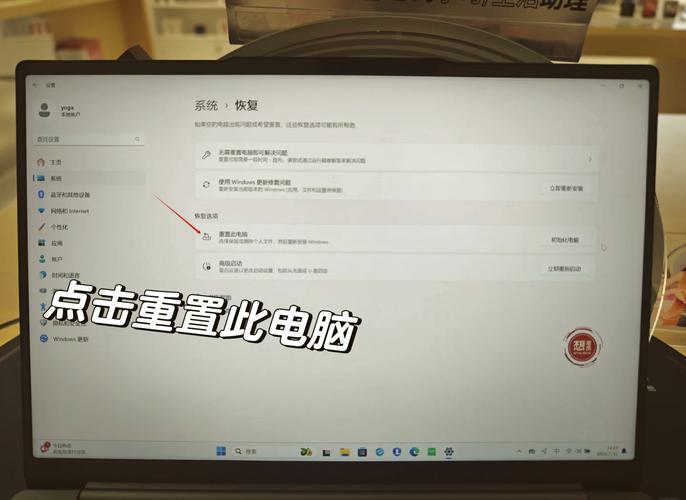
- 第一步:从另一台电脑下载联想恢复工具(访问联想官网支持页面,搜索您的型号),创建USB启动盘或刻录光盘。
- 第二步:将介质插入待恢复的电脑,开机时按F12进入启动菜单,选择从USB或光盘启动。
- 第三步:在恢复环境中,选择“恢复出厂设置”选项,系统会验证介质后开始还原。
- 第四步:完成后移除介质并重启电脑,此方法最可靠,但需提前准备,适合系统严重损坏的情况。
个人经验中,我推荐用户定期创建恢复介质,以防突发问题,联想官网提供详细指南,确保操作符合官方标准。
关键注意事项和常见问题
恢复出厂设置虽简单,但风险不容忽视,以下是重要提醒:
- 备份数据是必须的:使用外部硬盘或云服务保存文档、照片和设置,恢复后数据无法找回,我见过太多用户因疏忽而后悔。
- 确保电源稳定:操作中断电可能导致系统崩溃,甚至硬件损坏,始终连接电源适配器。
- 检查系统兼容性:旧机型可能不支持最新Windows版本,恢复后需重新激活系统,联想官方文档可帮助确认。
- 时间预估:整个过程耗时30-60分钟,电脑会多次重启,请耐心等待,勿中断。
针对常见疑问:
- 问:恢复后数据会丢失吗?
答:是的,所有个人文件、应用和设置将被清除,只保留出厂预装软件。 - 问:恢复失败怎么办?
答:先尝试重启或使用不同方法,若仍不行,可能是硬件故障,建议联系联想客服或专业维修人员。 - 问:恢复能解决所有问题吗?
答:不一定,如果问题由硬件引起(如硬盘损坏),恢复无效,此时需诊断硬件。
作为站长,我在维护网站服务器时也应用类似原则:定期恢复系统能预防累积错误,但必须谨慎执行,联想电脑的设计以用户友好著称,恢复过程体现了品牌可靠性,我建议您养成备份习惯——这不仅适用于电脑维护,更是数字生活的安全网,如果您经常操作,会发现它省时省力,让设备焕然一新。(字数:约1200字)









评论列表 (1)
联想电脑恢复出厂设置会丢失数据,请提前备份重要文件。
2025年09月06日 17:57